【PSO2】マウス・キーボードのキーバインドやG600の設定例【kanbatch設定】

PhantasyStarOnline2(ファンタシースターオンライン・PSO2)、僕(kanbatch)が使用しているマウスとキーボードのキー割り当て(キーバインド)を紹介していきます。
ゲームパッドからマウスキーボードに乗り換えた人や、PSO2のキーバインドが決まらなくて悩んでいるという方は是非参考にしてみてくださいね。
目次
PSO2のキーバインド例
僕自身、PSO2を始めた当初はゲームパッド(箱コン)でプレイしており、キーボード矯正を体験しています。
初心者の方やこれからマウスキーボードを使っていきたい方参考にしてくださいね。
また、あくまでもキーバインド設定例なので、参考程度にして自分に合った操作環境を構築することをおすすめします(‘ω’)
もちろん、全部そのまま活用していただいても構いませんよ!
キーボードのキー割り当て例
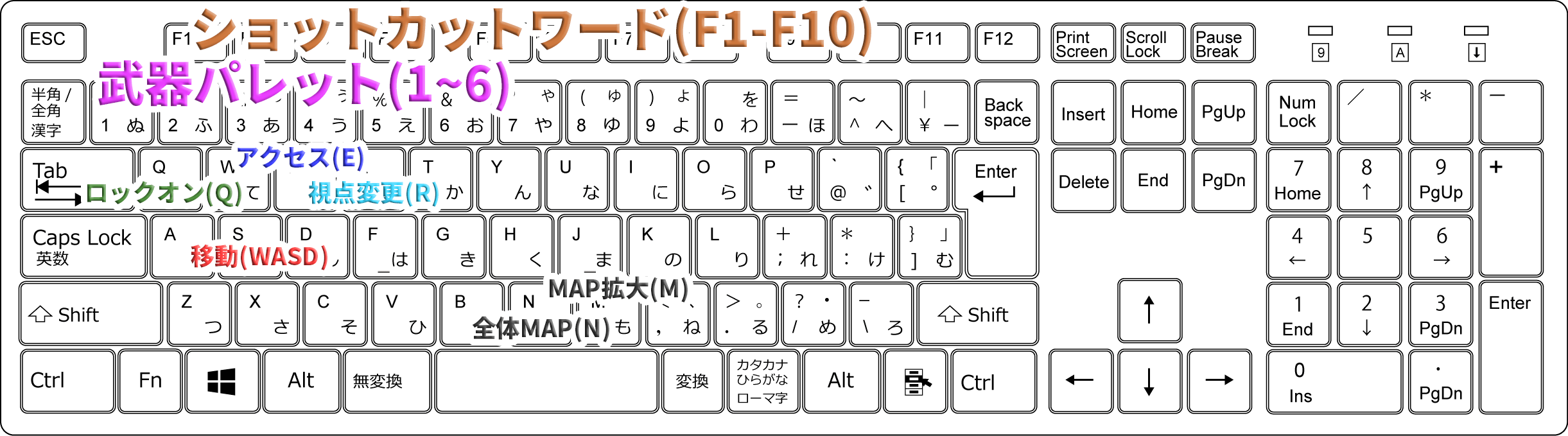
- F1-10:ショートカットワード
- 1-6:武器パレット1~6
- WASD:移動
- Q:ロックオン
- E:アクセス
- R:視点切り替え
1-6の武器パレットはおすすめです!
これで武器を1回で切り替えることができます。
視点切り替えは、マウス・キーボードの利点でもあるのでどこかにバインドしておくことをおすすめします。
マウス(G600)のキー割り当て例
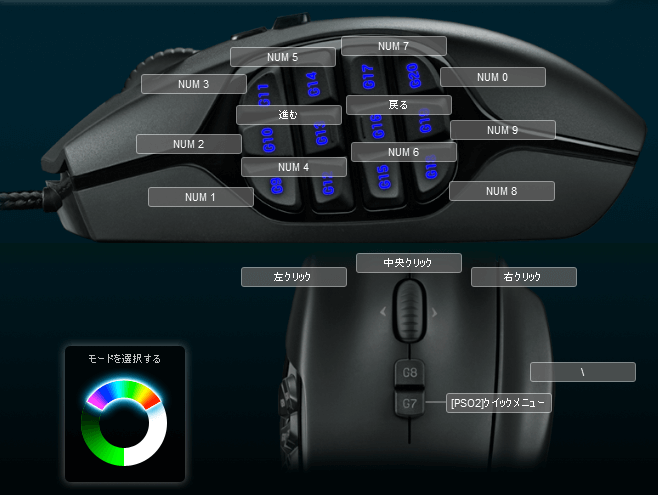
- Num1~0:サブパレット1~0(サイドボタンに割り当て)
- 進む:ターゲット切り替え
- 戻る:ステップ
- 左クリック:アクション1
- 右クリック:アクション2
- ホイールクリック:アクション3
- 一番左のクリックできるとこ:裏パレット切り替え
- G7:ショートカットメニュー
G600のメリットは12個のサイドボタンです。
サイドボタンに自分は「サブパレット」の1-0を割り当てていますね。
また、一番右にあるクリックボタンには「裏パレット切り替え」を割り当てることで3ボタン操作を可能にしています。
[amazon asin=”B0086UK7IQ” kw=”LOGITECH LOGICOOL MMO ゲーミングマウス G600 並 行 輸 入 品”]
G600の環境構築には、Logicoolゲーミングソフトウェアが必要になります。
あとがき
PSO2はマウスキーボードのメリットが大きいゲームです。
真似して練習してもらえればすぐに上手くなれると思います(‘ω’)b















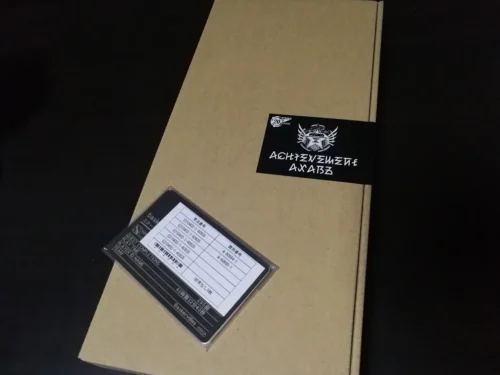







コメント